KK教程资讯:带你了解最前沿的技术、资讯,海纳百川,学无止境!
分享使用火绒安全助手禁止流氓软件自动安装应用的方法
2020-07-20作者:KK小编来源:KK下载站整理
相信很多网友在使用电脑的时候,都碰到过自己电脑中被莫名其妙安装了很多应用软件的情况。这种是因为我们电脑中的流氓软件在后台自动下载和安装了这些应用,面对这种情况很多人在恨得牙痒痒的情况下,却又没有好的应对方法。其实针对这种情况我们可以通过火绒安全软件来拦截自动安装应用的行为,下面小编就分享一下使用火绒安全助手禁止流氓软件自动安装应用的方法,感兴趣的朋友一起来看看吧。
2、下载完成后打开火绒安全软件,在软件主界面中可以看到“防火中心”这一项,我们点击打开它;
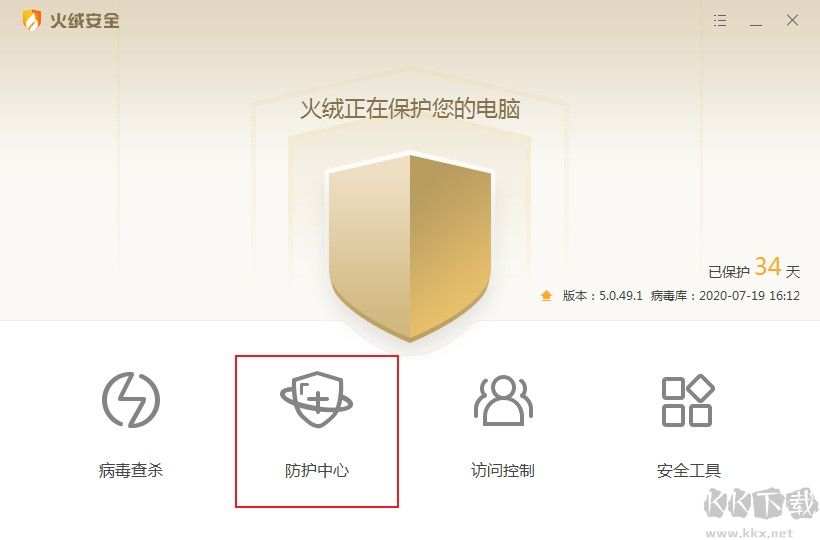
3、此时会进入火绒安全软件的防护中心,我们在界面左侧的菜单中可以看到“系统防火”选项,我们点击切换到该设置项;
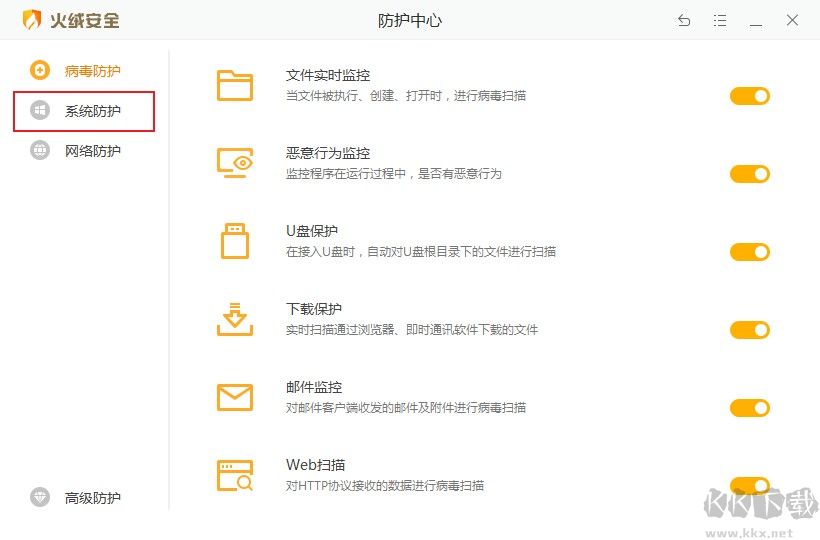
4、切换到系统防护界面后,在右侧的列表中找到“软件安装拦截”这一项,点击右侧的开关将其开启就可以了。这样每次电脑中有应用安装行为时,火绒安全软件都会进行拦截并提示;
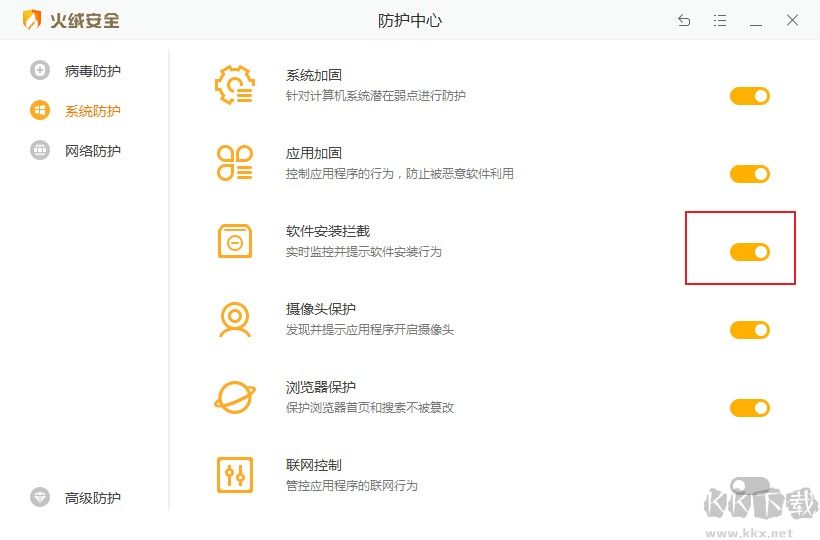
以上就是使用火绒安全助手禁止流氓软件自动安装应用的方法,如果你不希望自己电脑被自动安装一些莫名其妙的应用,可以按照上面的方法来使用火绒安全软件进行拦截哦。
使用火绒安全助手禁止流氓软件自动安装应用的方法
1、首先我们需要下载安装火绒安全软件,如果你已经安装过了则可以忽略,没有下载过的朋友可以点此下载2、下载完成后打开火绒安全软件,在软件主界面中可以看到“防火中心”这一项,我们点击打开它;
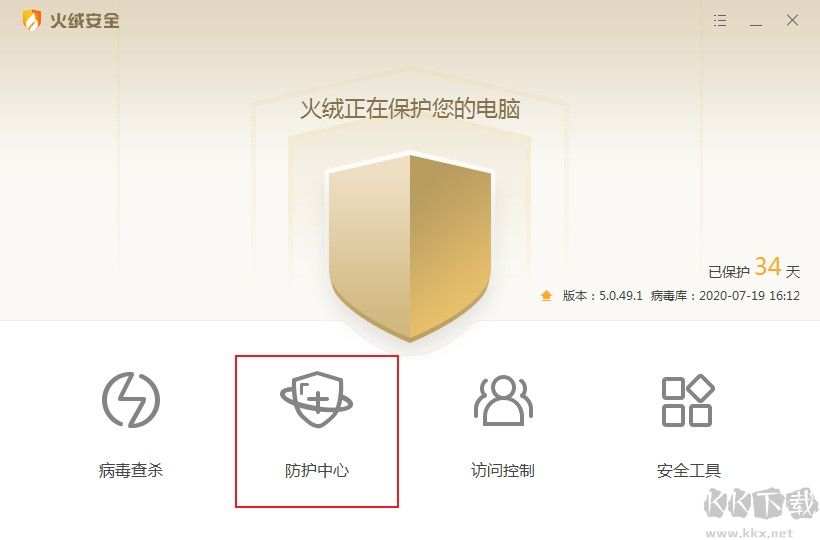
3、此时会进入火绒安全软件的防护中心,我们在界面左侧的菜单中可以看到“系统防火”选项,我们点击切换到该设置项;
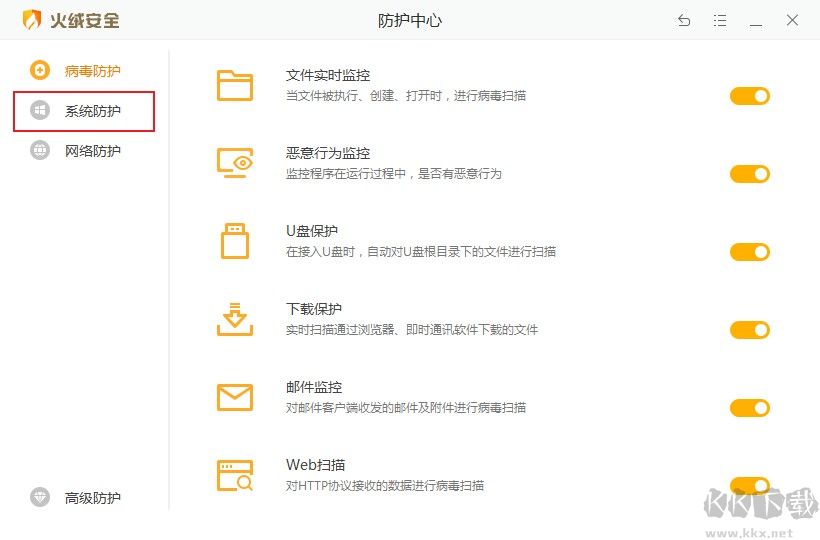
4、切换到系统防护界面后,在右侧的列表中找到“软件安装拦截”这一项,点击右侧的开关将其开启就可以了。这样每次电脑中有应用安装行为时,火绒安全软件都会进行拦截并提示;
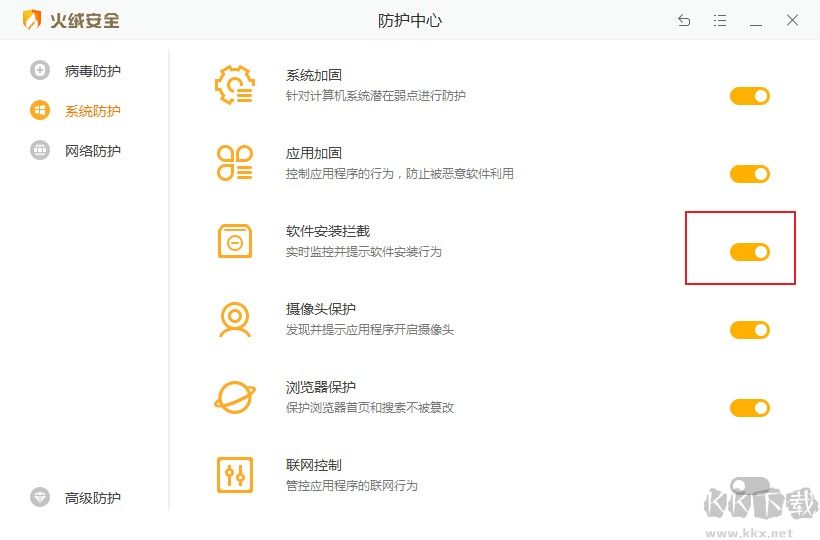
以上就是使用火绒安全助手禁止流氓软件自动安装应用的方法,如果你不希望自己电脑被自动安装一些莫名其妙的应用,可以按照上面的方法来使用火绒安全软件进行拦截哦。
相关文章
猜你喜欢
热门文章
沙盒与副本吃鸡模式
 沙盒与副本是一个带有生存建造和刷装备要素的IO类游戏。和你曾玩过的刷装备RPG类似,你的主要目的就是反复击败敌人、升级刷装备, 不过生存建造要素给了你更多的发挥空间。...
沙盒与副本是一个带有生存建造和刷装备要素的IO类游戏。和你曾玩过的刷装备RPG类似,你的主要目的就是反复击败敌人、升级刷装备, 不过生存建造要素给了你更多的发挥空间。...- 《诛仙世界》
- win10右下角的天气和资讯怎么关闭
- 羊了个羊通关方法(亲测有效)_羊了个羊通关教程[把难度降低]
- 第五人格许愿码怎么领?第五人格最新许愿码免费领取2022[可用]
- CAD无法复制编辑:此块含有代理对象,不能在块编辑器中进行编辑的解决方法
- P2PWIFICAM如何连接监控设备?P2PWIFICAM使用方法
- AirMirror怎么控制另一部手机?AirMirror远程控制方法
- 魔影工厂怎么压缩视频大小?魔影工厂压缩视频的方法
- 魔影工厂怎么转换格式?魔影工厂转换视频格式的方法
本类排行
- 1WPS2019专业版永久激活码(序列号)+激活方法2021
- 2您的帐户已在App Store和iTunes中被禁用三种解决方法
- 3迅雷应版权方要求无法下载,2020亲测能用下载敏感资源解决方法
- 4GIF出处怎么找?几种方法找到GIF出处
- 5琉璃神社怎么下载?琉璃神社资源下载方法详解
- 6SecureCRT注册码最新分享(SecureCRT激活码)2020
- 7WPS2019永久激活码(专业增强版最新终身授权序列号)
- 8mobaxterm设置中文怎么弄?mobaxterm设置中文教程
- 9Office2016激活密钥专业增强版(神Key)Office2016永久激活密钥[2022.3更新]
- 10WPS专业版激活码[长期更新]WPS激活码永久激活 2022.4
相关下载
关注KK手机站








